欢迎观看 After Effects 教程,小编带大家学习 After Effects 的基本工具和使用技巧,了解如何在 AE 中使用渲染队列。
在「时间轴」中单击,激活「时间轴」面板。按下空格键,查看项目,然后按下空格键停止播放。
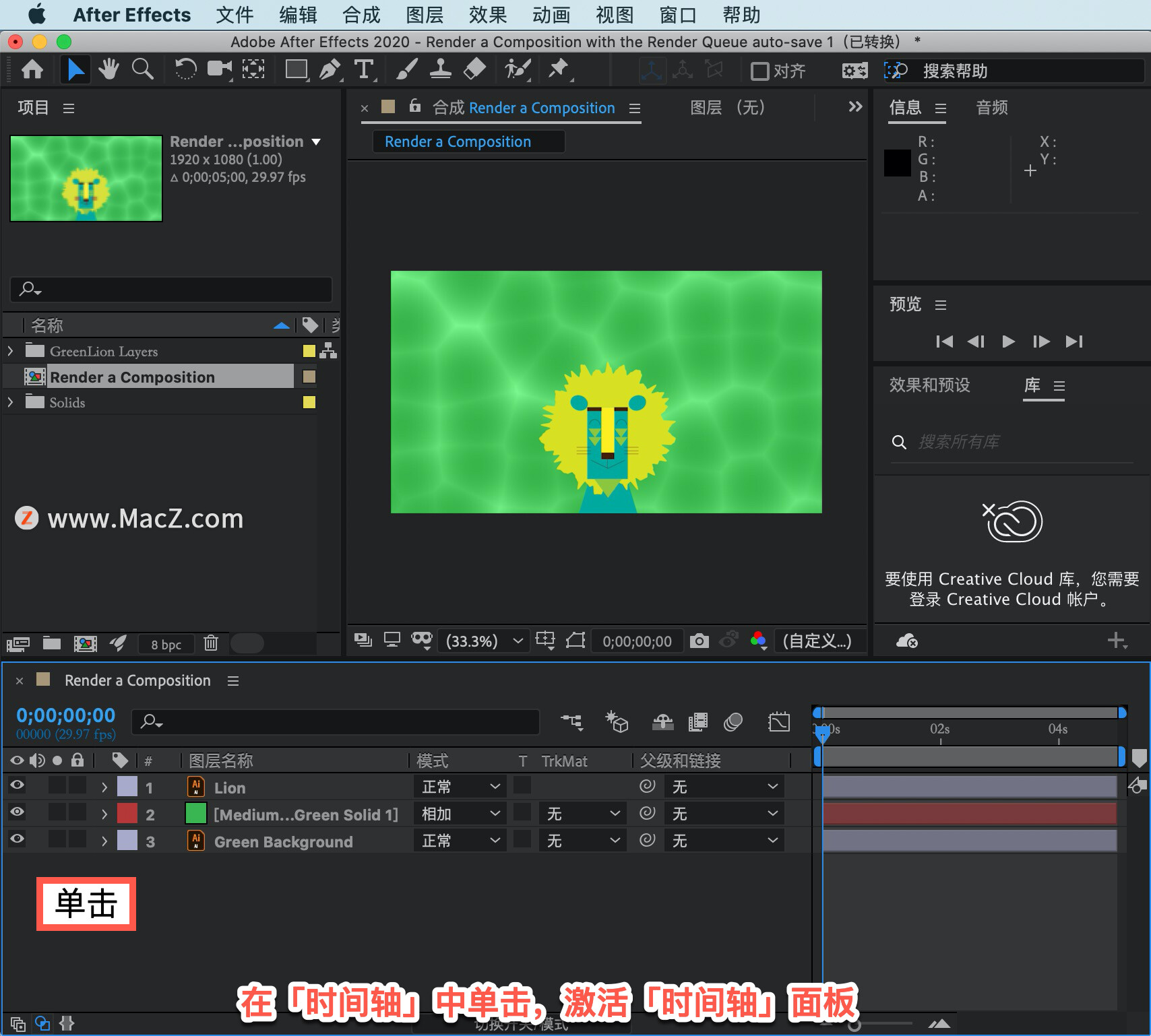
将这个项目渲染到「渲染队列」,待渲染合成的「时间轴」已被激活,在「合成」菜单中选择「添加到渲染队列」。

在进行各种设置前,先向您介绍一下把高分辨率视频文件,从「渲染队列」中渲染出来的最简单方法。
在「渲染设置」下,单击下拉箭头,选择「最佳设置」。
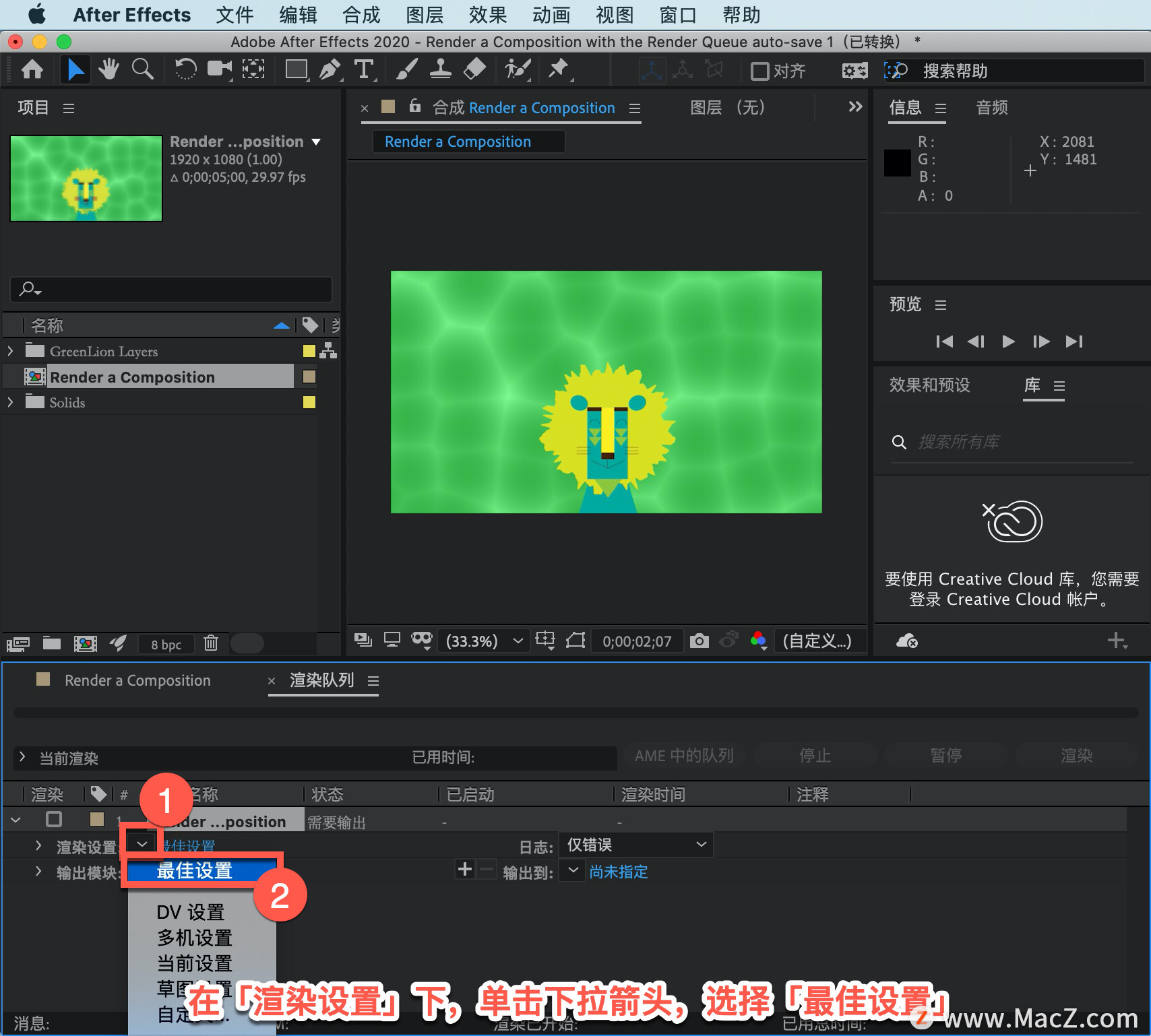
在「输出模块」下,单击下拉箭头,选择「无损」。
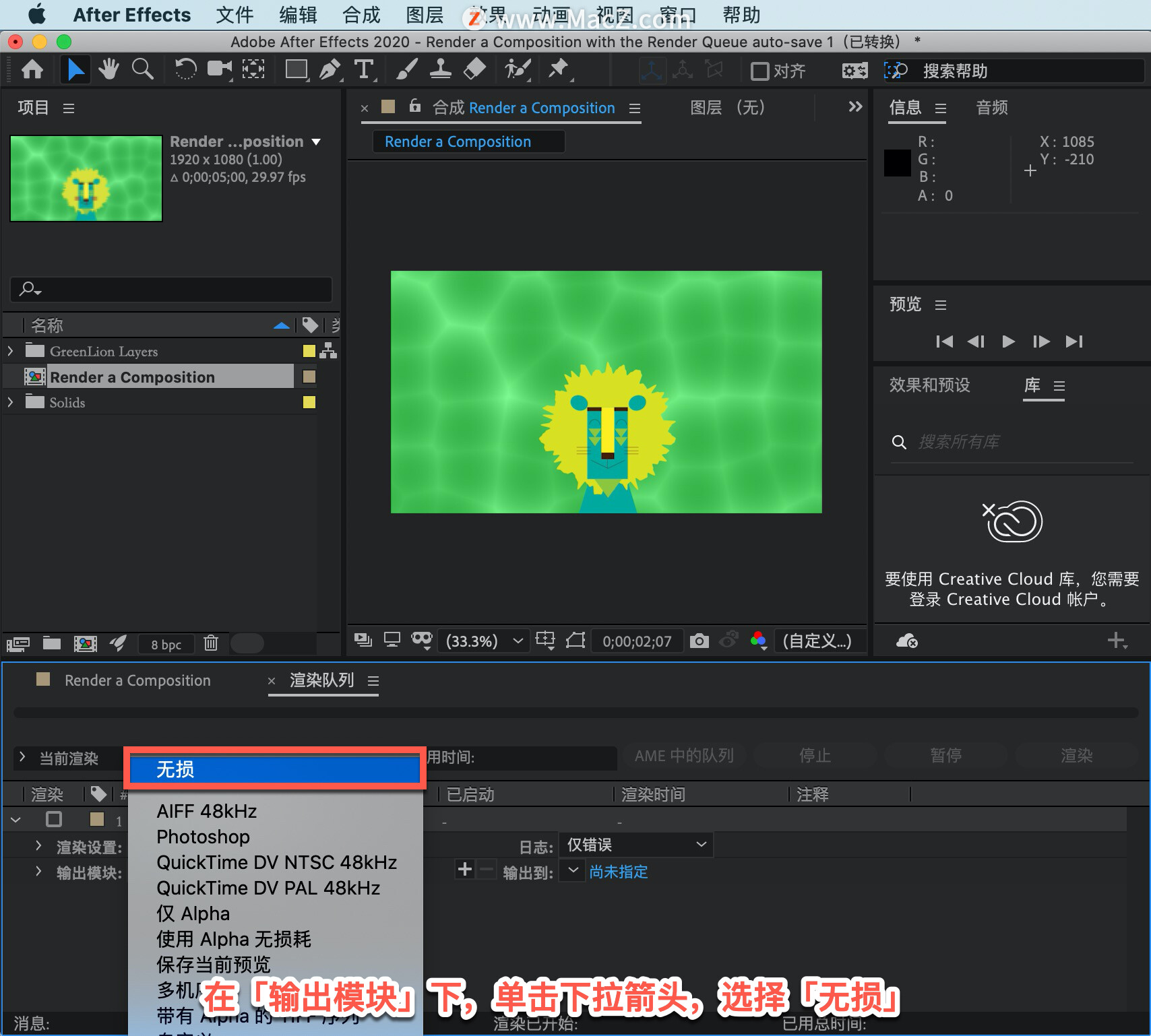
接下来,在右侧单击「尚未指定」蓝色文本。
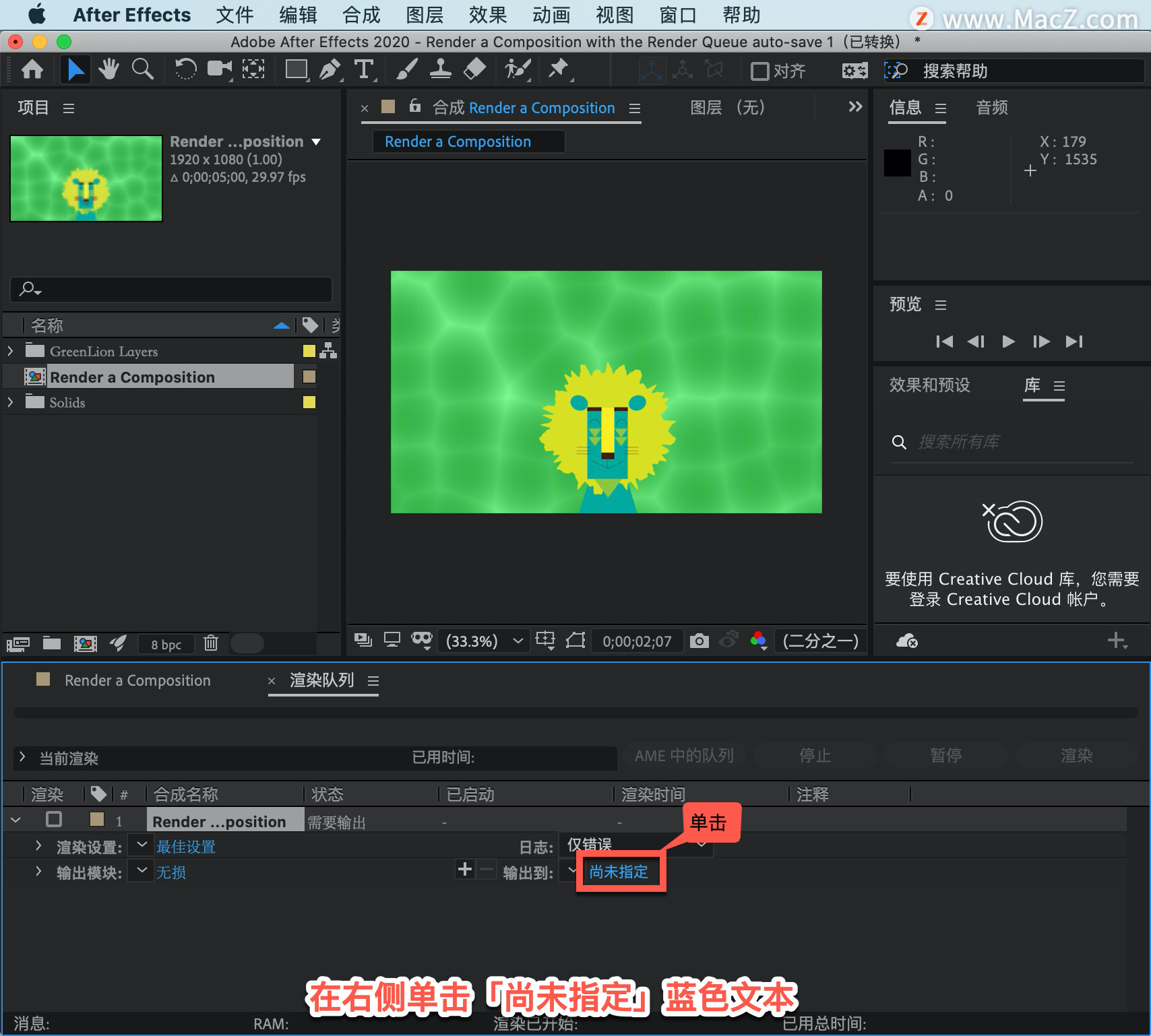
在打开的「将影片输出到」面板中选择渲染文件存储的位置,并命名为「Happy_Lion」,「文件格式」为「QuickTime」,然后单击「存储」。
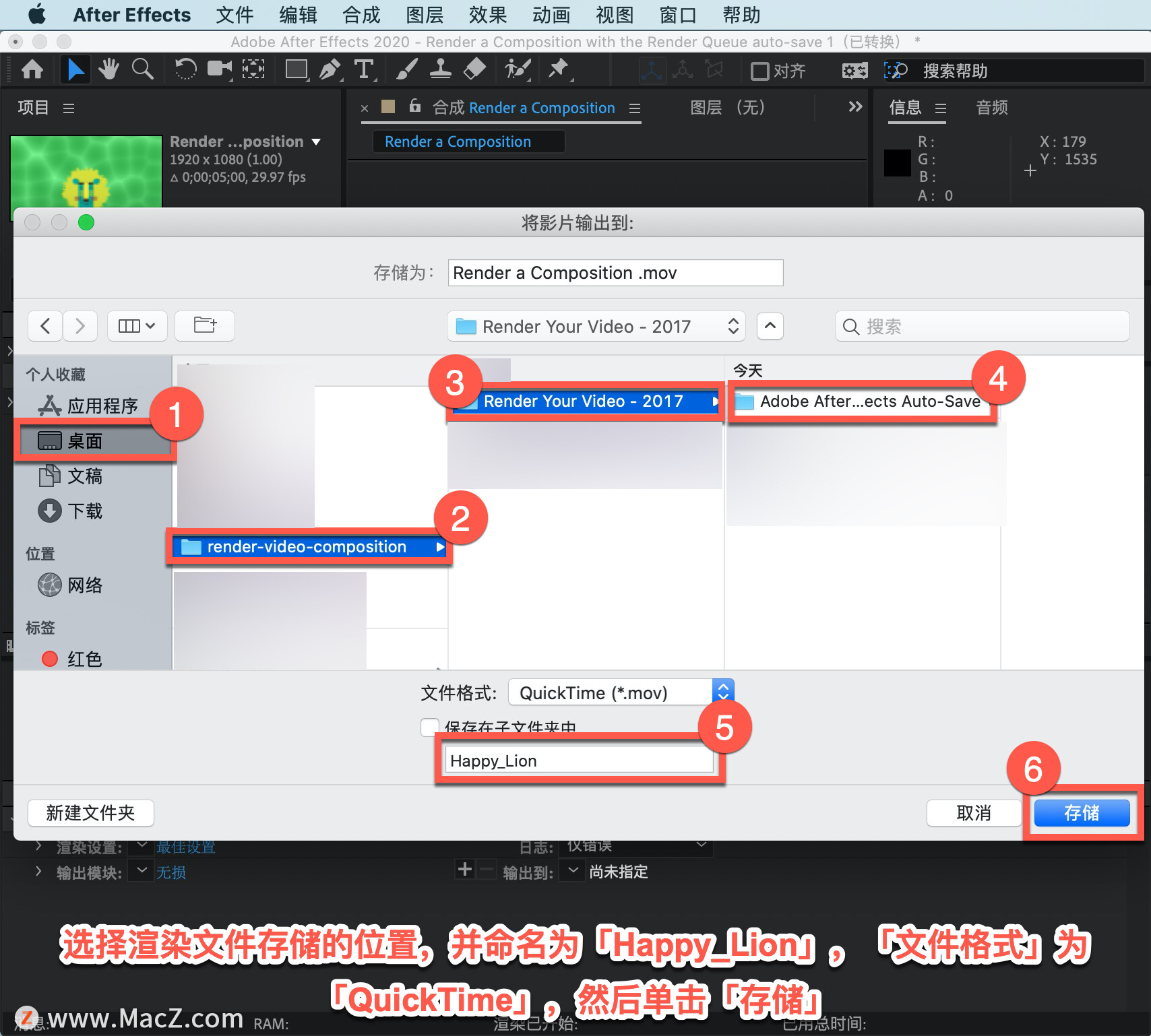
单击「渲染」,切实地以完全分辨率渲染输出。
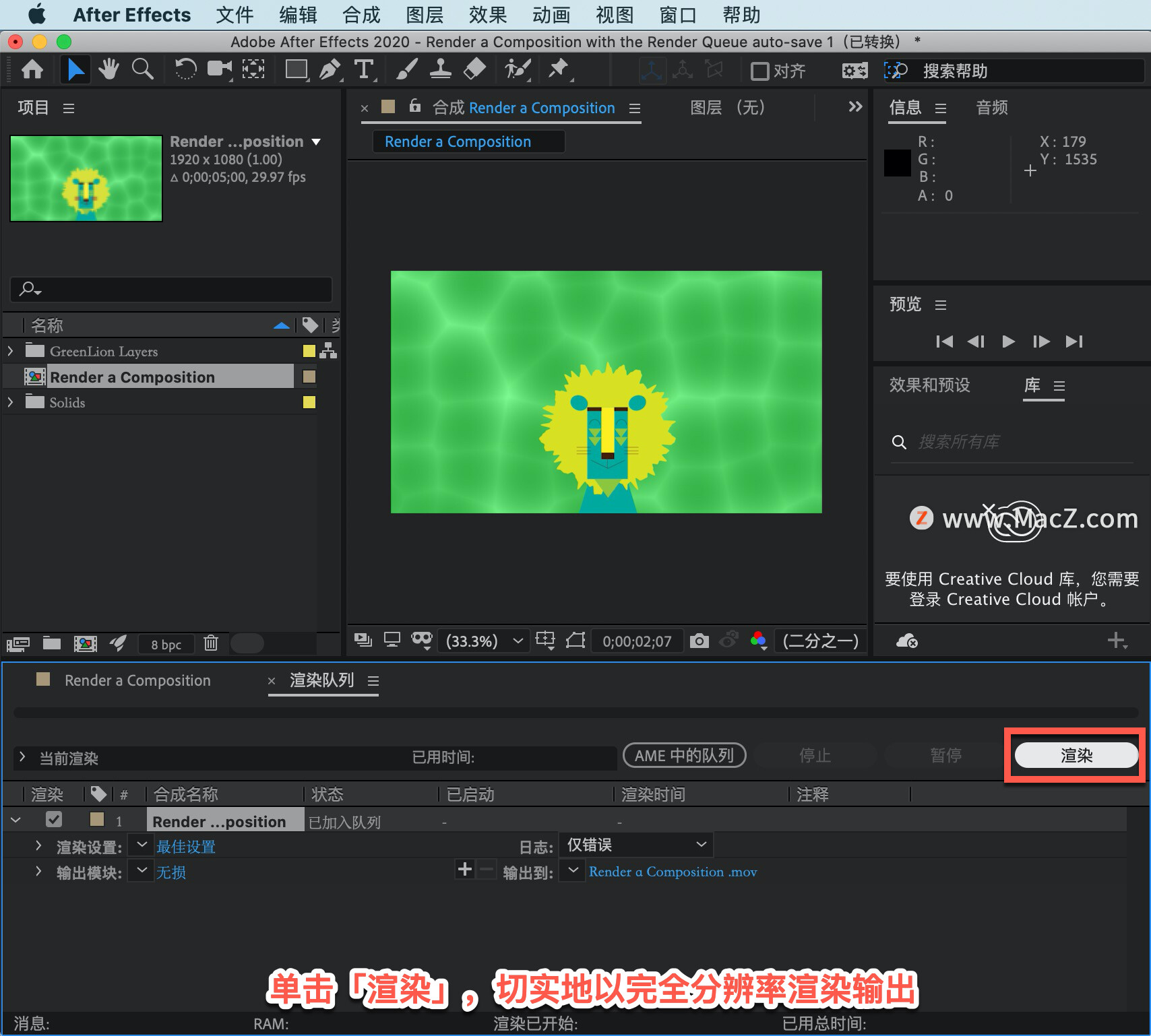
渲染完成后,打开存储的文件「Happy_Lion」,确定「Happy_Lion」视频文件就在其中。
以上就是在 After Effects 中使用渲染队列的方法。需要 After Effects 软件的朋友可在本站下载,关注我们,学习Mac软件使用方法!
攻略专题
查看更多-

- 《七日世界》全地图密藏位置大全一览
- 247 2025-01-27
-

- 《燕云十六声》花下眠隐藏任务攻略
- 231 2025-01-27
-

- 《最终幻想14水晶世界》乌洛萨帕宠物获得方法
- 170 2025-01-27
-

- 《最终幻想14水晶世界》猫头小鹰宠物获得方法
- 212 2025-01-27
-

- 《最终幻想14水晶世界》小刺猬获得方法
- 251 2025-01-27
-

- 《最终幻想14水晶世界》青鸟宠物获得方法
- 230 2025-01-27
热门游戏
查看更多-

- 快听小说 3.2.4
- 新闻阅读 | 83.4 MB
-

- 360漫画破解版全部免费看 1.0.0
- 漫画 | 222.73 MB
-

- 社团学姐在线观看下拉式漫画免费 1.0.0
- 漫画 | 222.73 MB
-

- 樱花漫画免费漫画在线入口页面 1.0.0
- 漫画 | 222.73 MB
-

- 亲子餐厅免费阅读 1.0.0
- 漫画 | 222.73 MB
-






